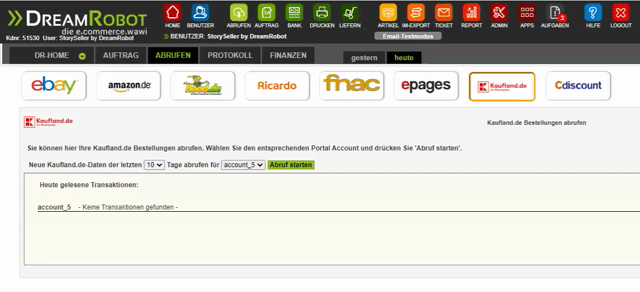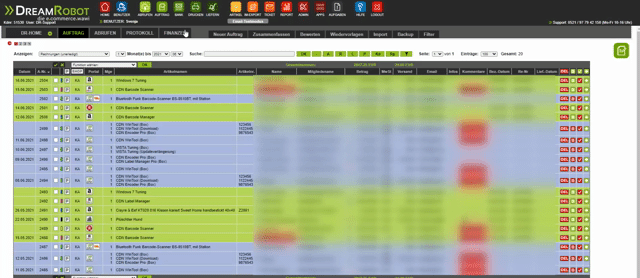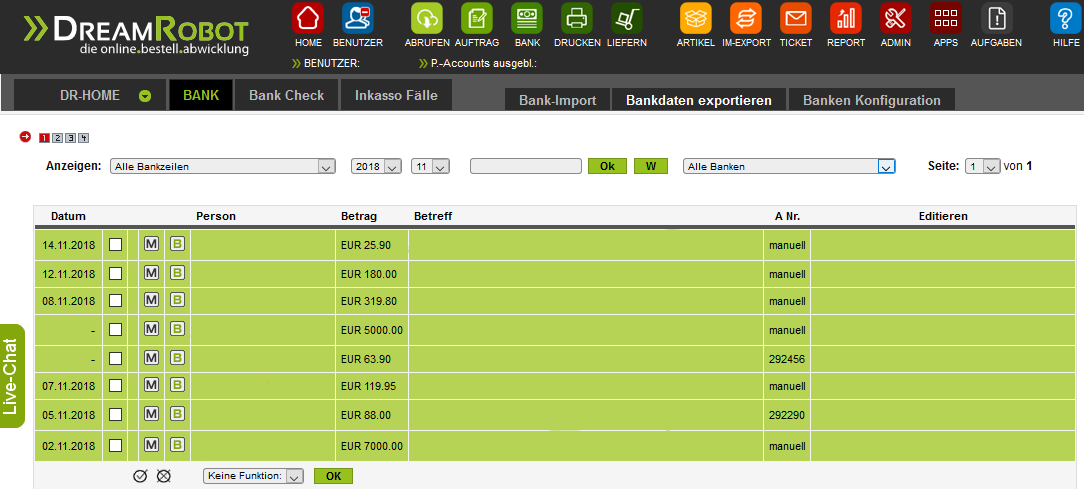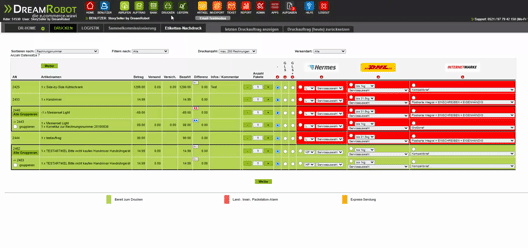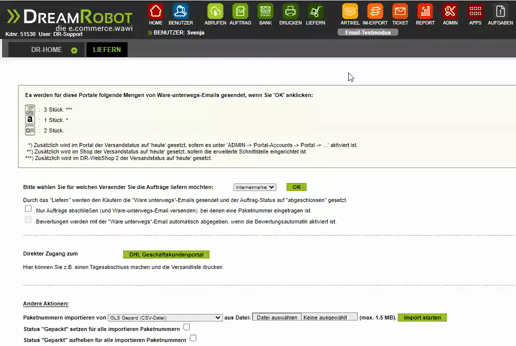Tagesablauf
Wir haben den DreamRobot-Tagesablauf entwickelt, um die Arbeit mit DreamRobot für Sie so übersichtlich und effizient wie möglich zu gestalten. In nur fünf Schritten können Sie den Arbeitstag mit DreamRobot komfortabel und schnell abwickeln.
Getting Started mit DreamRobot
Sicherlich werden Sie bereits durch ein Gruppen-Einführungstelefonat oder auch durch einen Handbucheintrag vom DreamRobot Tagesablauf gehört haben. Der DreamRobot Tagesablauf meint die fünf grün gefärbten Icons Ihrer Hauptnavigation. Diese Menüpunkte bilden einen ganz normalen Arbeitstag eines Online-Händlers ab, vom Aufträge abrufen bis hin zum Ausliefern an den Kunden.
Der DreamRobot Tagesablauf vereint schon viele unserer Automatisierungen, die Ihnen den wirklichen Arbeitstag um einiges einfacher und komfortabler gestalten. Im Folgenden erklären wir Step-by-Step die einzelnen Stationen des DreamRobot Tagesablaufs.
Der Tagesablauf in DreamRobot
In 5 Schritten zum optimierten Onlinehandel
Die erste Station des Tagesablaufs ist das ABRUFEN Ihrer Aufträge von den angebundenen Verkaufsportalen. In diesem Bereich können Sie Aufträge von eBay, Amazon, Hood, ricardo.ch, fnac, epages, Kaufland.de und Cdiscount manuell einlesen lassen. Das Einlesen von anderen Marktplätzen und Shopsystemen verläuft automatisch und kann nicht manuell angewählt werden. Über den Button "Abruf starten" beginnt der Auftragsabruf. Ihre Aufträge werden Ihnen in der nächsten Station, der Auftragsliste, angezeigt.
Sie können aber auch das automatische Abrufen in DreamRobot aktivieren. Gehen Sie dazu auf die DR Auto-Einlesen-App und richten Sie Ihr gewünschtes Abrufintervall für bestimmte Verkaufsplattformen ein. DreamRobot liest dann zur eingestellten Uhrzeit täglich Aufträge automatisch ein.
Den Vorgang des Auftragabrufs in DreamRobot haben wir im Handbucheintrag ABRUFEN nochmal ganz genau erklärt.
Unter AUFTRAG, der zweiten Station des Tagesablaufs, können Sie die (manuell oder automatisch) eingelesenen Aufträge einsehen. Der jeweilige Status eines Auftrags in der Auftragsliste wird farblich gekennzeichnet und in der untenstehenden Legende erläutert.
Eine rot hinterlegte Auftragsnummer bedeutet, dass bei diesem Auftrag die Ware ins Ausland, auf eine Insel oder eine Packstation versendet wird. Ein rot gekennzeichneter Kundenname weist darauf hin, dass sich die Rechnungs- und Lieferadresse des Kunden unterscheidet.
Mit einem Klick auf die Auftragsnummer (Bestellnummer) oder einen Artikelnamen öffnen Sie die Auftragsbearbeitungsmaske. Hier können Sie die Daten eines Auftrags einzeln einsehen und bearbeiten. Dies ist nur in Ausnahmefällen erforderlich und für den Fall, wenn Sie beispielsweise etwas nachtragen müssen.
Im Handbucheintrag AUFTRAG haben wir alles um das Thema Aufträge in DreamRobot nochmal ausführlich erklärt.
Mit der dritten Station des Tagesablaufs BANK können Sie Ihre Geldeingänge bei PayPal oder Ihrem Bankkonto mit den Aufträgen automatisiert abgleichen. Hier werden Ihnen die Aufträge angezeigt, die bereits beglichen wurden. Ist dies der Fall, ist die jeweilige Zeile grün hinterlegt und die Ware kann an den Käufer versendet werden. Nicht zugewiesene Zahlungen werden rot gekennzeichnet.
Wollen Sie BANK optimal nutzen, müssen Sie Ihre Bankverbindung in DreamRobot über FinTecSystems anbinden. Lesen Sie hier nach, wie die Einrichtung an FinTecSystems geht.
Im Handbucheintrag BANK haben wir die Einrichtung von Ihrem Bankkonto in DreamRobot nochmal genau erklärt.
Unter DRUCKEN werden alle Verkäufe aufgelistet, die bereit für den Versand sind. Dieses sind bezahlte Vorkasse-Verkäufe, Nachnahme-Verkäufe und Verkäufe auf Rechnung. Hier können Sie den gewünschten Versanddienstleister für Ihren Auftrag auswählen und klicken anschließend auf Weiter.
Im zweiten Schritt werden Sie zum Druckfenster weitergeleitet. Über dieses können Sie die Etiketten drucken, die Aufträge an die Versender übertragen, Rechnungen, Lieferscheine, Laufzettel und/oder Packlisten drucken und auch die Daten für externe Programme verschiedener Versanddienstleister exportieren.
Beim Druck der Etiketten, bzw. bei der Übertragung der Aufträge an die Versender wird automatisch der Status der Verkäufe auf Gepackt gesetzt. Somit werden diese Verkäufe nicht erneut unter Drucken aufgelistet.
Im Handbucheintrag DRUCKEN haben wir den gesamten Druckbereich und alles für die Logistik in DreamRobot nochmal ausführlich erklärt.
Am Ende des Tagesablaufs müssen Sie Ihre gepackten Aufträge unter LIEFERN mit einem Klick auf OK abschließen. Zusätzlich werden all Ihre Ware-Unterwegs-Mails an Ihre Kunden gesendet. Ihre Kunden sind somit zeitnah informiert und die Anzahl der Rückfragen verringert sich merklich.
DreamRobot setzt dann automatisch diese Aufträge auf den Status Gesendet, sodass Sie jederzeit den Überblick über Ihre Aufträge behalten. Dabei wird je nach Verkaufsplattform auch der Versandstatus inklusive der Tracking-Daten an die Verkaufsplattform übermittelt.
Im Handbucheintrag LIEFERN können Sie nochmal ausführlich nachlesen, wie Prozesse im LIEFERN-Bereich ablaufen.